7 Phải có Windows Media Player 12 Plug-in
Trong hướng dẫn trước đó, chúng tôi đã cho bạn thấy việc mở rộng chức năng của Windows Media Player 12 bằng cách cài đặt các trình cắm thêm dễ dàng như thế nào. Để bổ sung cho hướng dẫn đó, chúng tôi đã tìm ra rằng chúng tôi sẽ tóm tắt các plugin Windows Media Player 12 thú vị nhất hiện có để tải xuống. (Windows Media Player 12)Bạn có thể tìm thấy một số trong số này tại trang của Microsoft(Microsoft page) đã thay thế WMPlugins.com , nhưng các lựa chọn ở đó rất mỏng. Vì vậy, chúng tôi đã thử nghiệm và xem xét một số plugin Windows Media Player 12 hàng đầu và làm tròn chúng ở đây, để bạn kiểm tra chúng.(couple top Windows Media Player 12)
1. Plug-in đang phát
License: Shareware - $15 for registered version
Plug-in Now Playing của Brandon Fuller là một plug-in đa năng có tiềm năng lớn, nhưng nó cũng có thể truy cập và dễ sử dụng cho các mục đích cơ bản.
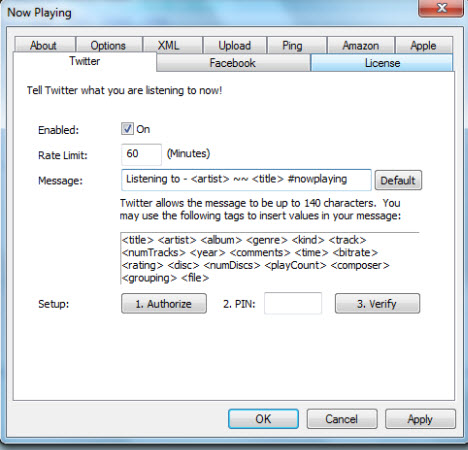
Tính năng mà chúng tôi thích nhất là khả năng tự động cập nhật trạng thái Twitter hoặc Facebook(Twitter or Facebook status) của bạn với bài hát đang phát. Bạn có thể chọn từ các yếu tố khác nhau để lấy từ Windows Media Player 12 , từ tên bài hát và nghệ sĩ rõ ràng cho đến (song title and artist)tốc độ bit và tên tệp(bitrate and filename) ít hữu ích hơn (có thể nếu bạn muốn chứng minh rằng mình là người theo chủ nghĩa không mất chất lượng).

Đối với những người dùng nâng cao hơn, bạn có thể xuất thông tin đang phát của mình sang tệp XML(XML file) và để nó tự động tải lên trang web của bạn. Ví dụ: bạn có thể sử dụng nó trong một tiện ích WordPress(WordPress widget) để hiển thị cho khách truy cập vào blog của bạn bài hát bạn đang nghe trong thời gian thực. Đó là, nếu đó là thông tin bạn muốn chia sẻ (tôi tắt plugin này bất cứ khi nào tôi nghe Lady Gaga để không mất bất kỳ tín nhiệm nào với những người bạn hipster của tôi).
Now Playing cũng khá tuyệt vời vì nó có thể lấy thêm thông tin album(album info) từ Amazon hoặc iTunes(Amazon or iTunes) . Có nhiều tiềm năng được tích hợp cho trình cắm thêm này, nhưng chúng tôi vẫn chưa khai thác nó và thành thật mà nói, chúng tôi muốn để lại một số không gian ở đây cho các trình cắm thêm khác. Nhưng chắc chắn hãy kiểm tra cái này.
2. Plugin lời bài hát
Giấy phép: Miễn phí(License: Free)
Lyrics Plugin ban đầu đã trở nên phổ biến với Winamp , nhưng nó hoạt động với Windows Media Player 12 . Với sự đơn giản thanh lịch, Lyrics Plugin hiển thị lời bài hát trong cửa sổ Đang phát. Tất nhiên, Windows Media Player 12 có thể tự làm điều này, nhưng Plugin Lyrics(Lyrics Plugin) còn tiến thêm một bước nữa bằng cách cho phép bạn tìm kiếm lời bài hát và tự thêm chúng nếu không được tìm thấy ngay lập tức. Khá(Pretty) tiện dụng.

3. MGTEK dopisp
License: Commercial, $19.95. 30-day Free Trial
Ngay cả khi bạn là một fanboy cuồng nhiệt của Microsoft(Microsoft fanboy) , bạn có thể đã khuất phục trước tiếng còi báo động của (siren call)iPod hoặc iPhone(iPod or iPhone) kiểu dáng đẹp và quyến rũ từ Apple . Do mối thù(blood feud) truyền kiếp giữa Mac và PC(Mac and PC) , iPod và iPhone không đồng bộ với Windows Media Player 12 sẽ không đồng bộ hóa với Windows Media Player 12 . Tuy nhiên, với plug-in dopisp MGTEK(MGTEK dopisp plug-in) , bạn có thể đồng bộ nhạc, video và hình ảnh(video and pictures) giữa Microsoft Windows Media Player 12 và thiết bị Apple(Apple device) của mình giống như Zune vậy .
Bằng chứng? Đây là hình ảnh của tôi với iPhone 3GS được đồng bộ hóa với Windows Media Player 12 .

Bạn có thể thấy thiết bị của tôi hiển thị ở bên trái (tôi đã đặt tên nó là " Phoney Baloney ", theo tôi, sẽ là một cái tên tuyệt vời cho bologna thuần chay) cũng như trong danh sách Đồng(Sync list) bộ hóa . Ngoài ra, bạn có thể xem nội dung trong Thư viện người chơi(Player Library) .
Để plugin hoạt động, bạn phải cài đặt iTunes trên máy và iPod hoặc iPhone(iPod or iPhone) của bạn ở chế độ đĩa(disk mode) .
Lưu ý rằng, kể từ khi xuất bản hướng dẫn này, plugin không tương thích với phiên bản iTunes mới nhất. Để thiết lập và chạy nó, đừng nâng cấp lên phiên bản iTunes mới nhất hoặc sử dụng phiên bản beta của plugin dopisp MGTEK(beta version of the MGTEK dopisp plug-in) . Một lưu ý quan trọng khác là thực tế đây là một plug-in thương mại, cũng như phiên bản beta. Bạn có thể sử dụng nó miễn phí trong 30 ngày và sau đó bạn cần phải trả $ 19,95 để tiếp tục sử dụng nó.
4. Last.fm Scrobbler
Giấy phép: Miễn phí(License: Free)
Người dùng Last.fm(Last.fm) có thể ghi lại thói quen nghe của họ từ Windows Media Player 12 trực tiếp vào tài khoản của họ bằng Last.fm Scrobbler . Bản tải xuống tiêu chuẩn của Windows(Windows download) đi kèm với trình cắm Last.fm(Last.fm plug-in) , tự động tải lên thông tin album và nghệ sĩ(album and artist info) cho bài hát hiện đang phát và cho bạn cơ hội thêm bài hát đó vào danh sách phát, chia sẻ, yêu thích hoặc gắn thẻ bài hát đó.

5. Trình cắm WMPKeys
Giấy phép: Miễn phí(License: Free)
Windows Media Player 12 , cùng với mọi thứ khác trong Windows 7 , đi kèm với một bộ phím nóng khá đẹp. Nhưng nếu bạn muốn tinh chỉnh hoặc chỉnh sửa các phím nóng Windows Media Player 12 của mình , thì Trình cắm WMPKeys(WMPKeys Plug-in) là cách nhanh nhất và dễ dàng nhất để thực hiện. Bạn có thể thay đổi phím nóng để phát lại, âm lượng và thậm chí là xếp hạng.
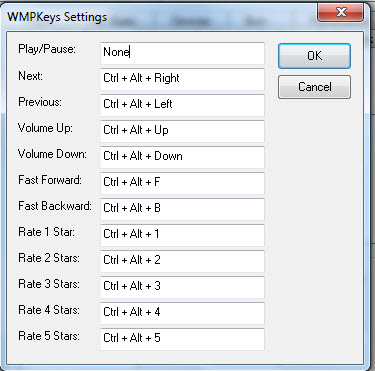
6. DFX Audio Enhancer
License: Free. Additional features available with DFX Plus for $19.95
Tôi không chắc liệu trình cắm DFX Audio Enhancer có(DFX Audio Enhancer plug-in) làm gì không, nhưng sau đó tôi tắt nó đi và giống như ai đó đã trùm chăn lên loa của tôi. Plugin hiệu ứng DSP(DSP) âm thanh nâng cao này cho phép bạn tinh chỉnh một số yếu tố cũng như tối ưu hóa khả năng phát lại cho tai nghe hoặc loa. Giao diện đồ họa cũng trông công nghệ cao và lạ mắt(tech and fancy) . Có loại plug-in này khiến tôi muốn quay lại và nghe toàn bộ thư viện của mình để nghe những sắc thái và sự sống động mà tôi đã thiếu trong suốt những năm qua.

7. Trình cắm Google Talk
Giấy phép: Miễn phí(License: Free)
Một plugin khác "này, xem tôi đang nghe gì", Google Talk đi kèm với hỗ trợ tích hợp để hiển thị nội dung đang phát trong Windows Media Player 12 của bạn . Tuy nhiên, chức năng này hơi khó nắm bắt và việc kích hoạt nó là một việc vòng vo(roundabout affair) .
Để plugin Google Talk hiện đang phát hoạt động, bạn phải gỡ cài đặt ứng dụng khách Google Talk(Google Talk client) hiện tại của mình (trừ khi bạn đang bắt đầu từ đầu) và đóng Windows Media Player 12 . Tiếp theo, tải xuống trình cài đặt Google Talk(Google Talk installer) , nhấp chuột phải vào nó trong Windows Explorer và chọn 'Chạy với tư cách Quản trị viên'('Run as Administrator') . Nếu bạn không làm điều này, thiết lập Google Talk(Google Talk setup) sẽ không cài đặt chức năng mà plugin này yêu cầu. Thực sự không biết tại sao thiết lập Google Talk(Google Talk setup) không hiển thị lời nhắc UAC ngay(UAC prompt) từ đầu và nó không cài đặt plugin đúng cách.
Sau khi cài đặt, bạn sẽ thấy trình cắm dưới danh mục nền(background category) trong cửa sổ tùy chọn trình cắm Windows Media Player 12 của bạn. (Media Player 12)Nó sẽ được bật theo mặc định. Khi đó, bạn có thể chọn 'Hiển thị bản nhạc hiện tại'('Show current music track') làm thông báo trạng thái của mình và mọi người(status message and everyone) sẽ biết bạn đang thích gì.

Phần kết luận
Đây là 7 trình cắm Windows Media Player 12 hàng đầu trong danh sách của chúng tôi. (Windows Media Player 12)Tuy nhiên, chúng tôi đã rất ngạc nhiên và hơi thất vọng về việc khó tìm thấy những thứ này như thế nào. Như đã đề cập ở trên, WMPlugins.com không hữu ích như một kho lưu trữ trung tâm cho các trình cắm thêm Windows Media Player 12 đáng chú ý. (Windows Media Player 12)Vì vậy, tùy thuộc vào tất cả độc giả của 7tutorials.com, hãy tham gia và cho chúng tôi biết trình cắm Windows Media Player 12 yêu thích của bạn là gì! (Windows Media Player 12)Cung cấp cho chúng tôi một liên kết và cho chúng tôi biết lý do tại sao nó yêu thích của bạn trong phần bình luận bên dưới.
Related posts
Truyền phát nhạc qua mạng gia đình của bạn với Windows Media Player 12
Phát mọi định dạng video trong Windows Media Player 12
Mua sắm trực tuyến và sử dụng Windows Media Guide với Windows Media Player 12
Cách ghi đĩa CD và DVD trong Windows Media Player 12
Cách sử dụng các tính năng nâng cao khi phát lại trong Windows Media Player 12
Cách chốt Steam trò chơi để bắt đầu bằng Windows 10
Set or Change Default Media Player trong Windows 11/10
Cách gắn thẻ mọi người trong ảnh bằng Thư viện ảnh Windows
7 giao diện Windows Media Player 12 hàng đầu trong năm 2010
CnX Media Player là một trình phát 4k HDR video cho Windows 10
Cách chọn GPU mặc định cho chơi game hoặc ứng dụng trong Windows 10
Cách vô hiệu hóa Radeon Software overlay (ALT+R)
Bộ trộn âm lượng Windows 11: Tất cả những gì bạn cần biết! -
12 điều bạn có thể làm với Trình chỉnh sửa video từ Windows 10
Cách chơi nhạc trong Windows Media Player
Xbox Game Bar không hoạt động. 3 cách để sửa nó trong Windows
4 cách gỡ cài đặt Windows Media Player khỏi Windows
Dừng OneDrive tạo album ảnh tự động trong 3 bước
4 cách để thu nhỏ video trong Windows 10
Giải thích về menu & chế độ xem của Windows Media Player 12
